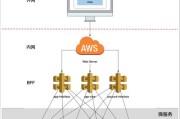随着无线耳机市场的日益增长,苹果的AirPods系列凭借其出众的设计和使用体验成为众多用户的首选。不过,在日常使用过程中,可能会遇到一些连接问题。当您的第三代苹果蓝牙耳机(AirPods3)无法正常连接时,不要急,以下是一系列实用的解决方法,帮助您快速恢复正常连接。
检查耳机与设备的距离和干扰
核心关键词:AirPods3连接问题解决
问题:连接失败或连接不稳定可能与设备之间的距离及可能的干扰源有关。
解决方法:
1.确保您的AirPods3与苹果设备(如iPhone、iPad)之间的距离不超过9米。
2.尝试关闭其他无线设备或信号干扰源,如微波炉、无线路由器等。
3.将设备放置在无遮挡的地方,因为墙壁和金属物体可能会阻挡无线信号。

重置AirPods和设备蓝牙设置
核心关键词:AirPods3重置蓝牙
问题:软件故障可能会导致AirPods3无法连接或识别设备。
解决方法:
1.将AirPods放回充电盒。
2.打开充电盒,用手指长按设置按钮,直到状态指示灯闪烁白色。
3.在您的苹果设备上,前往“设置”>“蓝牙”,选择“忽略此设备”,然后重新尝试连接。
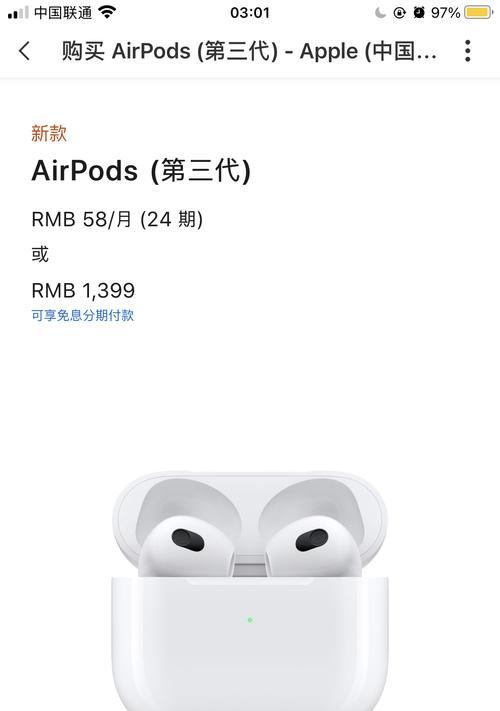
检查和更新iOS或iPadOS系统
核心关键词:系统更新AirPods3连接
问题:过时的系统版本可能会不兼容最新的AirPods3。
解决方法:
1.进入“设置”>“通用”>“软件更新”,检查是否有iOS或iPadOS的更新。
2.如果有可用的更新,请下载并安装。
3.安装完成后,尝试重新连接您的AirPods3。

检查耳机和充电盒电量
核心关键词:AirPods3电量不足
问题:电量不足也会导致无法连接。
解决方法:
1.检查耳机和充电盒的电量,如果充电盒电量低,请先充电。
2.将AirPods3放入充电盒中充电15分钟后再尝试连接。
确认耳机的配对状态
核心关键词:AirPods3配对方法
问题:耳机可能需要重新配对才能与新设备建立连接。
解决方法:
1.打开充电盒,长按设置按钮,直到状态指示灯开始闪烁。
2.在您的苹果设备上,前往“设置”>“蓝牙”,选择“其他蓝牙设备”或“所有设备”。
3.点击AirPods3进行配对。
尝试恢复出厂设置
核心关键词:AirPods3恢复出厂设置
问题:耳机固件故障可能导致连接问题。
解决方法:
1.将AirPods3放入充电盒。
2.使用细针或类似工具按住充电盒背面的“设置”按钮,直到状态指示灯开始快速闪烁。
3.按照上述步骤重置蓝牙设置。
排除兼容性问题
核心关键词:AirPods3兼容性检查
问题:特定的设备可能与AirPods3存在兼容性问题。
解决方法:
1.确认您的苹果设备支持AirPods3。
2.如果设备较旧,可能需要查看苹果官网以确认固件或硬件是否支持AirPods3。
联系苹果官方支持
核心关键词:苹果官方支持AirPods3
问题:以上步骤都无法解决问题时,可能需要专业帮助。
解决方法:
1.如果问题依然存在,建议通过苹果官网联系官方技术支持。
2.准备好耳机和设备的相关信息,以便快速获得帮助。
结语
通过上述步骤的介绍,相信您已经获得了处理AirPods三代耳机无法连接问题的详尽解决方案。在日常使用中,定期进行设备更新和蓝牙耳机的维护可以减少连接问题的发生。如果问题依旧无法解决,那么可能是硬件故障或其他特殊情况,建议联系苹果官方获取更进一步的技术支持。希望您能够快速享受到AirPods带来的无线自由体验!
标签: #解决方法